「 インターフェース 」画面の操作について説明します。
ここでは、各インターフェースのステータスの確認、設定を行うことができます。
サイドメニューの[ ネットワーク ]>[ インターフェース ]をクリックすると、「インターフェース 」画面を開くことができます。
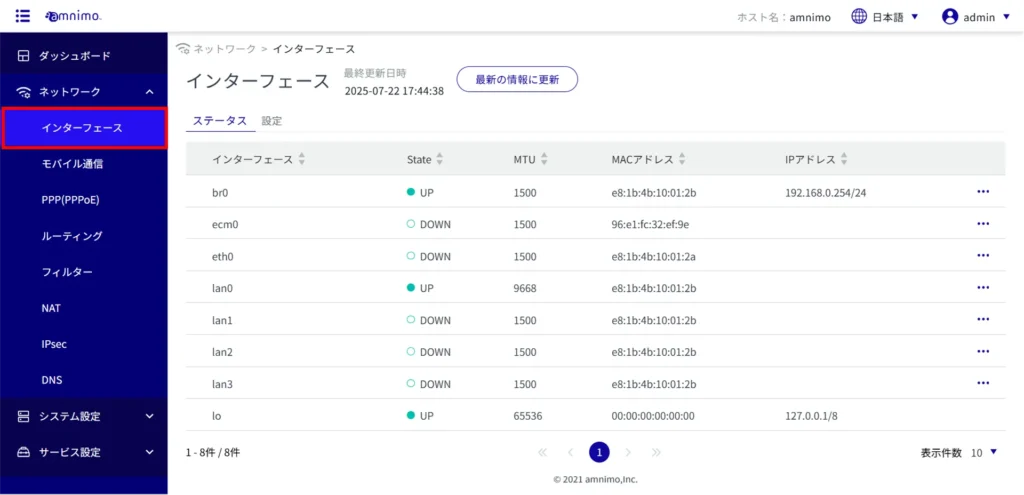
インターフェースを確認する #
インターフェースのステータス一覧を表示する #
「 ステータス 」タブをクリックすると、インターフェースのステータス一覧を表示することができます。
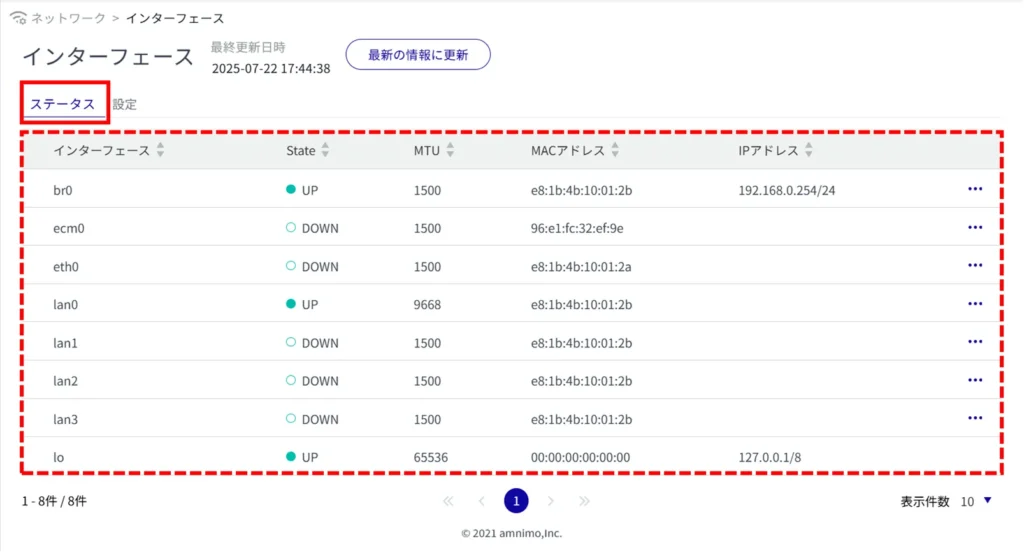
インターフェースの設定一覧を表示する #
「 設定 」タブをクリックすると、インターフェースの設定一覧を表示することができます。
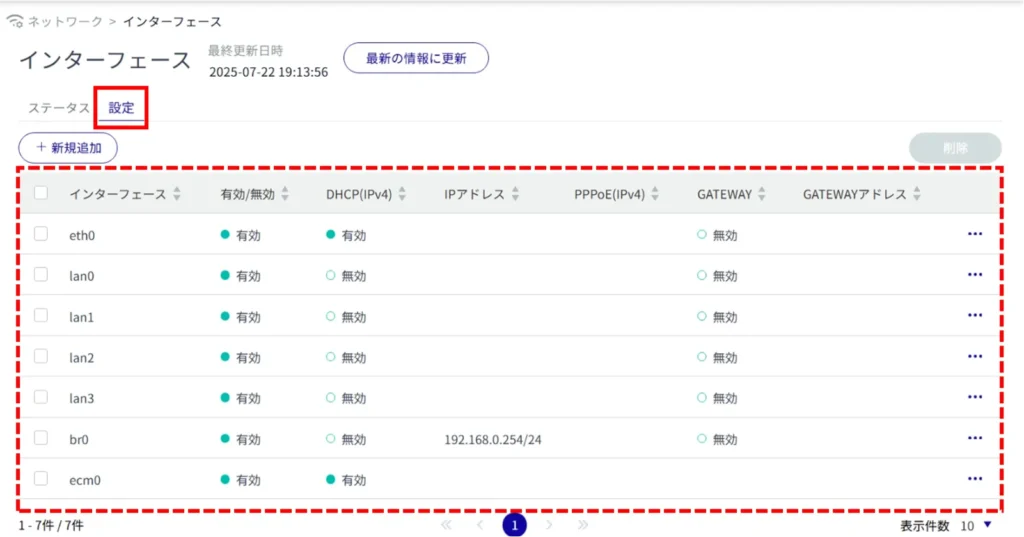
インターフェースの詳細を表示する #
インターフェースの詳細は、「 ステータス 」タブと「 設定 」タブの両方から表示できます。
| 「 ステータス 」タブ |
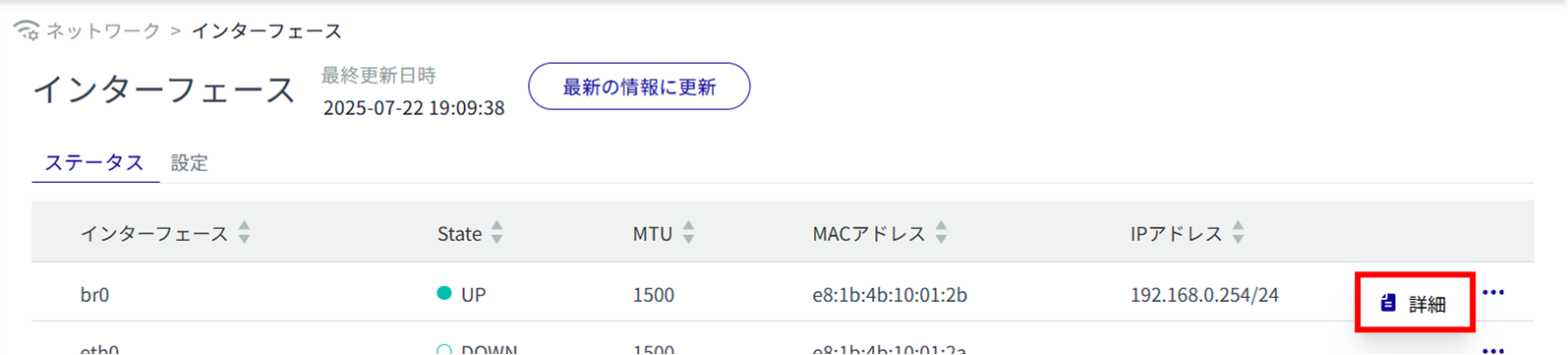 |
| 「 設定 」タブ |
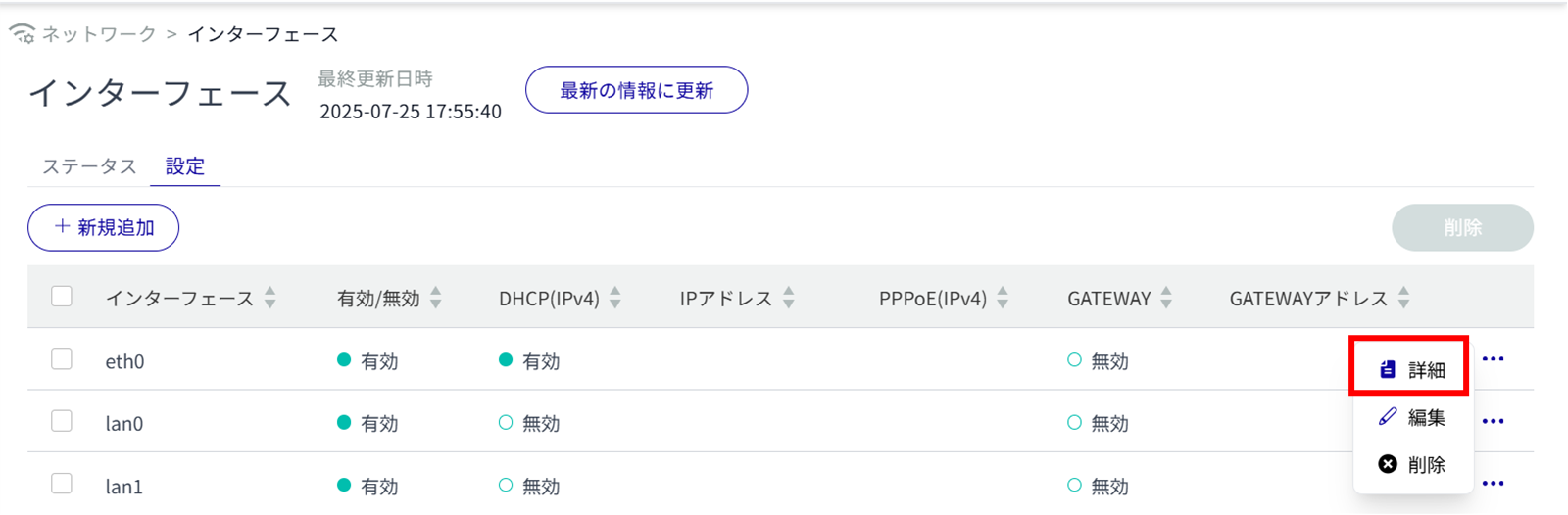 |
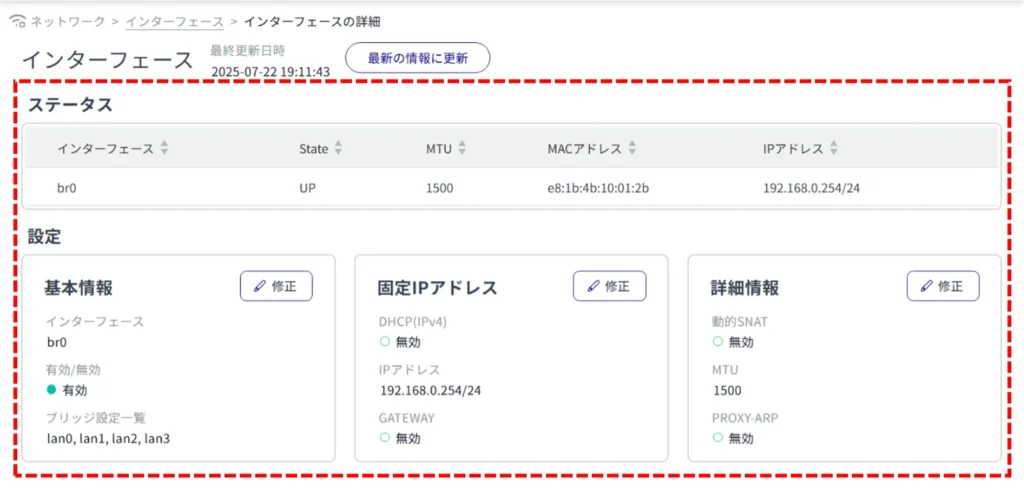
インターフェース設定を追加する #
インターフェースの選択 #
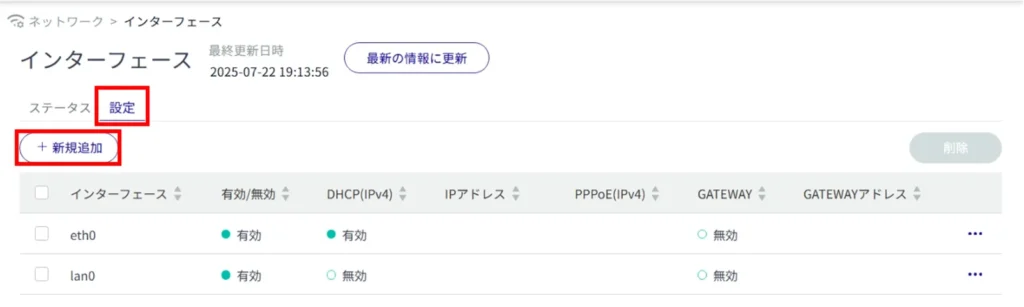
「 インターフェースの追加」画面が表示されます。
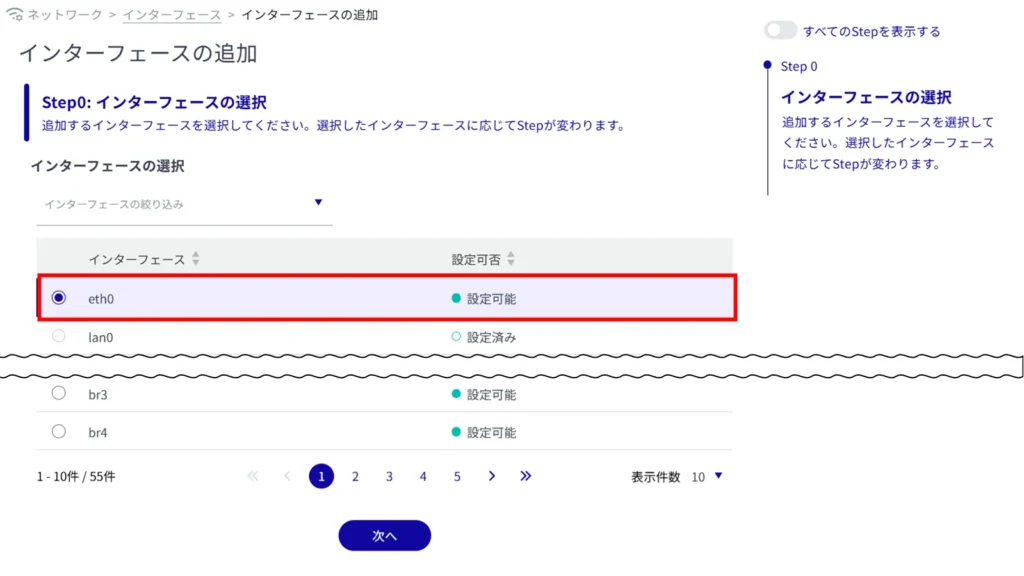
選択したインターフェースに応じて設定項目が異なります。
eth0 の追加 #
eth0 のインターフェースを選択した場合の設定方法です。
AI エッジゲートウェイの場合、本項は eth0 ではなく wan0 に対して操作を行ってください。
① トグルをクリックし、 有効 / 無効 を選択します。
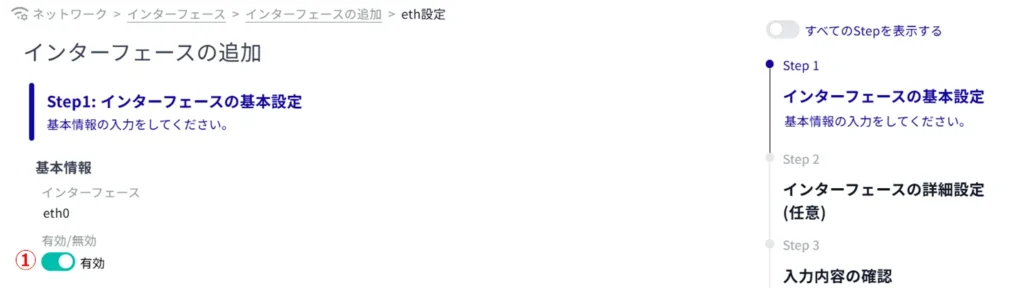
② DHCP(IPv4)を有効にした場合、DNS 優先度と ROUTE メトリックを選択します。
DNS 優先度は0~99の範囲で設定します。デフォルト値は30です。
ROUTE メトリックは0~255の範囲で設定します。デフォルト値は30です。
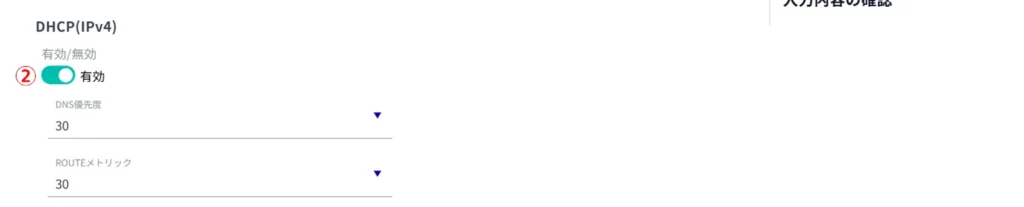
③ 固定 IP アドレス(「追加」ボタンをクリックすることで複数設定可能)を入力し、プレフィックス長を設定します。

④ GATEWAY を有効にした場合、デフォルトゲートウェイとなる IP アドレスを設定します。

※任意の項目のため、未入力でも次の Step に進めます。
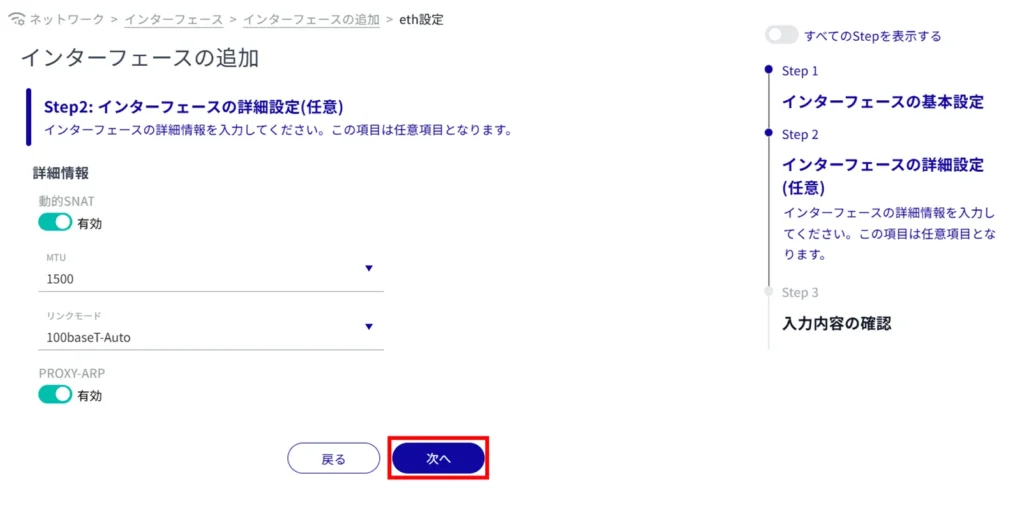
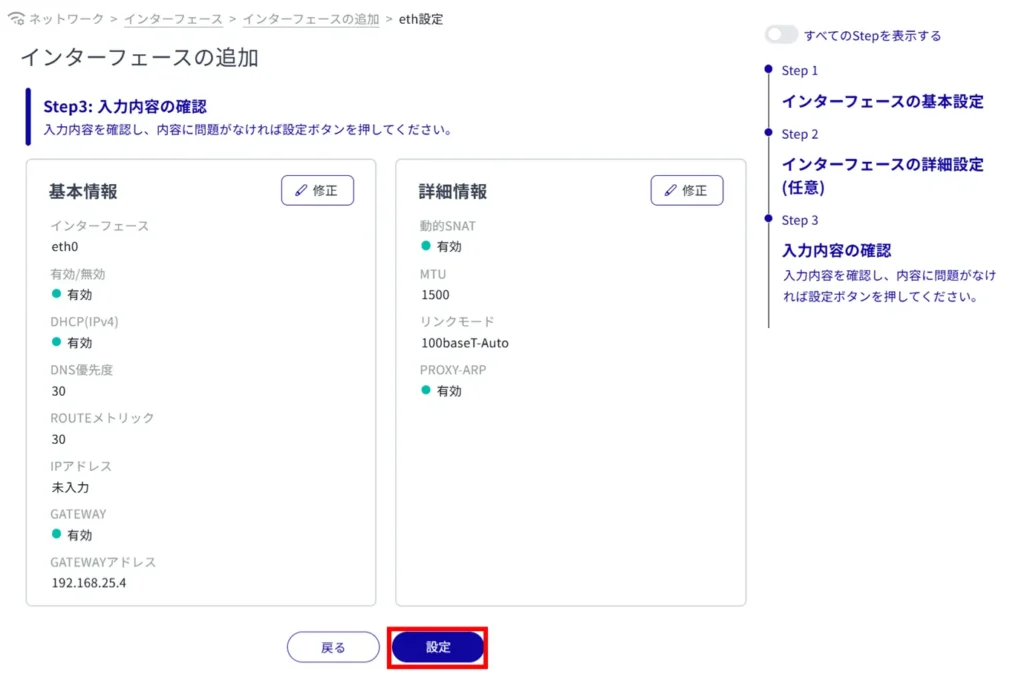
インターフェースの追加がされます。
br0 の追加 #
br0 のインターフェースを選択した場合の設定方法です。
① トグルをクリックし、 有効 / 無効 を選択します。
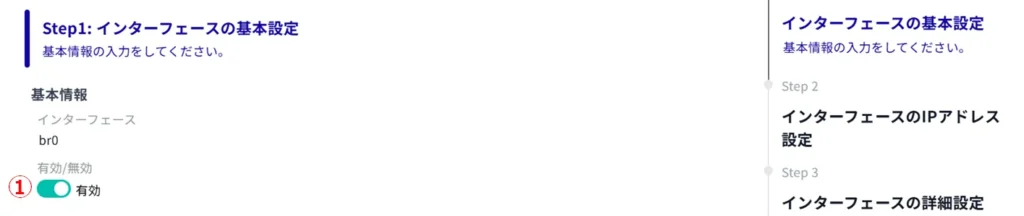
② ブリッジ設定に利用するインターフェースを設定します。
- [ 新規追加 ]で、ブリッジするインターフェースを追加することができます。
- br のブリッジ設定で登録されている lan は、固定 IP を割り振ることができません。
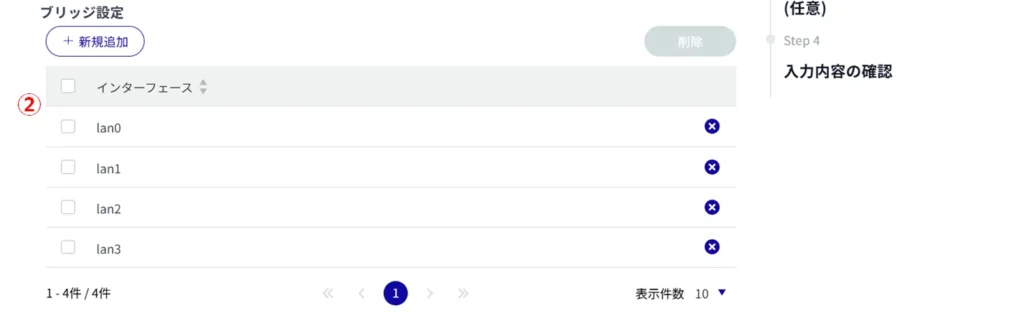
① DHCP(IPv4)を有効にした場合、DNS 優先度と ROUTE メトリックを選択します。
DNS 優先度は0~99の範囲で設定します。デフォルト値は30です。
ROUTE メトリックは0~255の範囲で設定します。デフォルト値は30です。
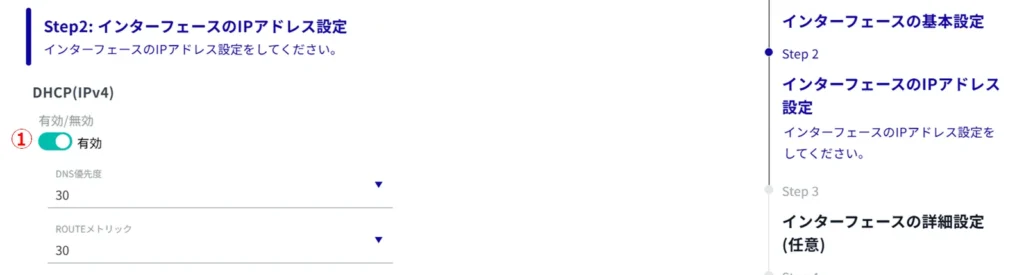
② 固定 IP アドレス(「追加」ボタンをクリックすることで複数設定可能)を入力し、プレフィックス長を設定します。

③ GATEWAY を有効にした場合、デフォルトゲートウェイとなるIPアドレスを設定します。

※任意の項目のため、未入力でも次の Step に進めます。
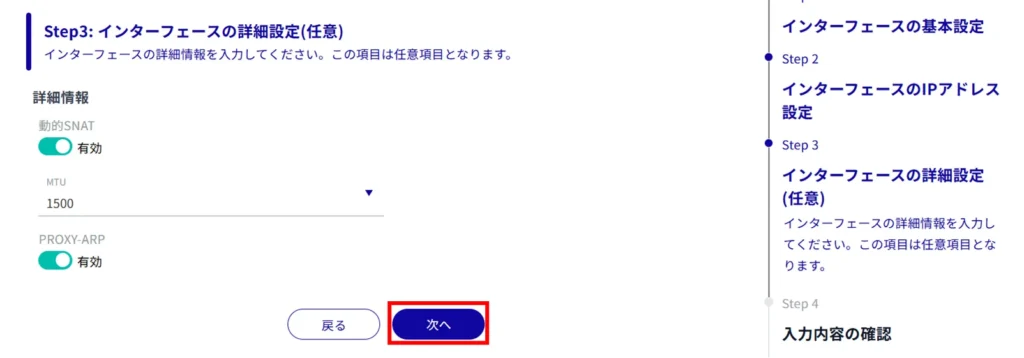
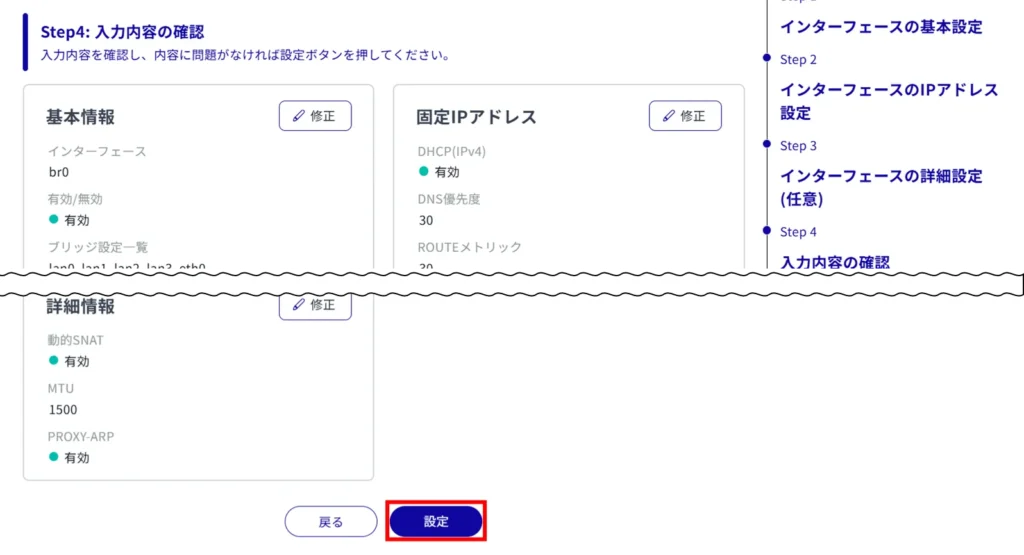
インターフェースが追加されます。
lan0 ~ lan3 の追加 #
lan0 ~ lan3 のインターフェースを選択した場合の設定方法です。
① トグルをクリックし、 有効 / 無効 を選択します。

② DHCP(IPv4)を有効にした場合、DNS 優先度と ROUTE メトリックを選択します。
DNS 優先度は0~99の範囲で設定します。デフォルト値は30です。
ROUTE メトリックは0~255の範囲で設定します。デフォルト値は30です。
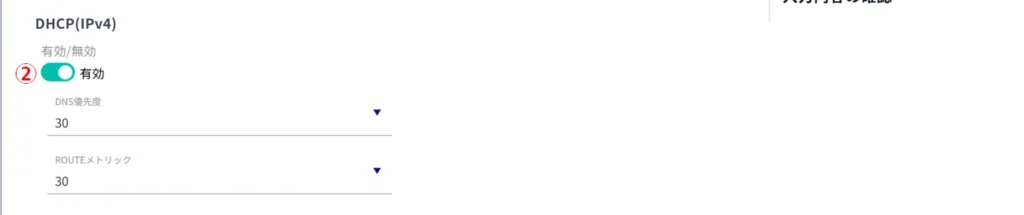
③ 固定 IP アドレス(「追加」ボタンをクリックすることで複数設定可能)を入力し、プレフィックス長を設定します。

④ GATEWAY を有効にした場合、デフォルトゲートウェイとなる IP アドレスを設定します。

※任意の項目のため、未入力でも次の Step に進めます。
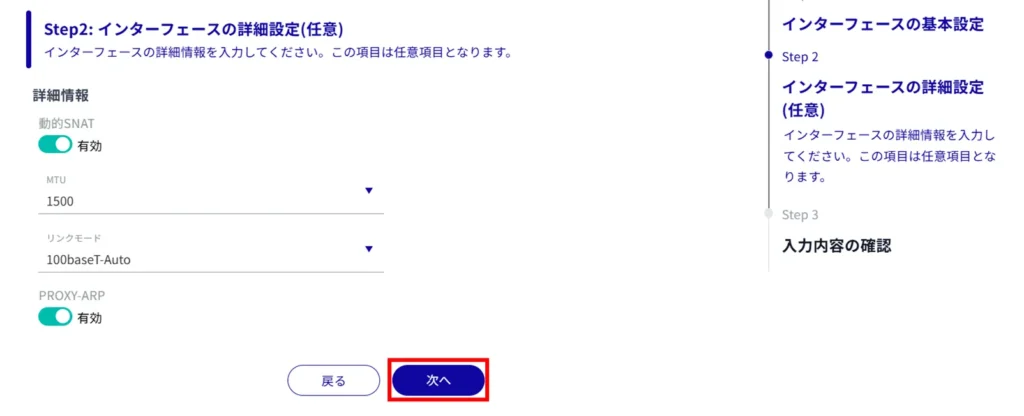
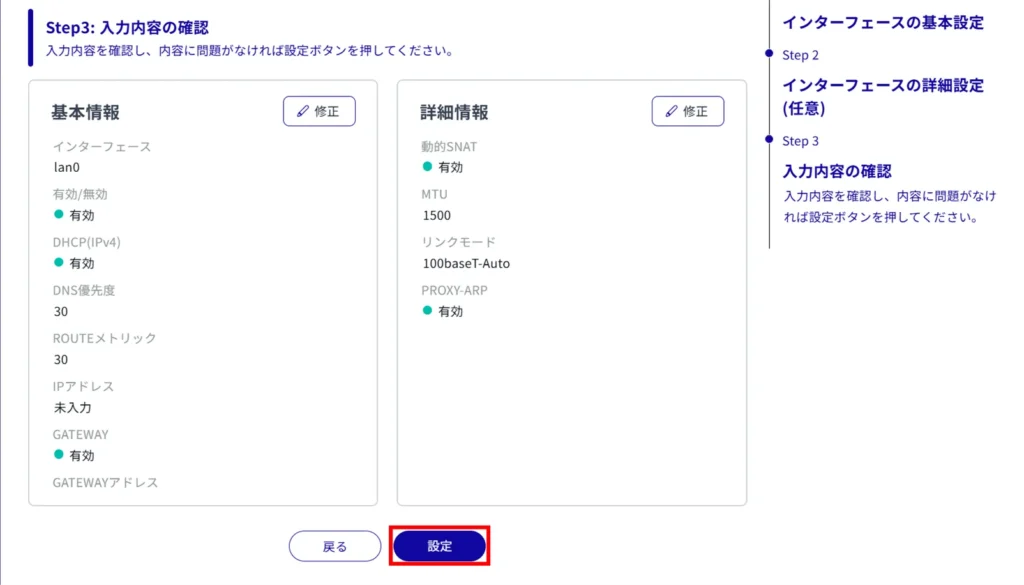
ecm0 / rmnet_data0 の追加 #
ecm0 のインターフェースを選択した場合の設定方法です。
コンパクトルーターをご利用の場合は、ecm0 を rmnet_data0 に読み換えてください。
① トグルをクリックし、 有効 / 無効 を選択します。
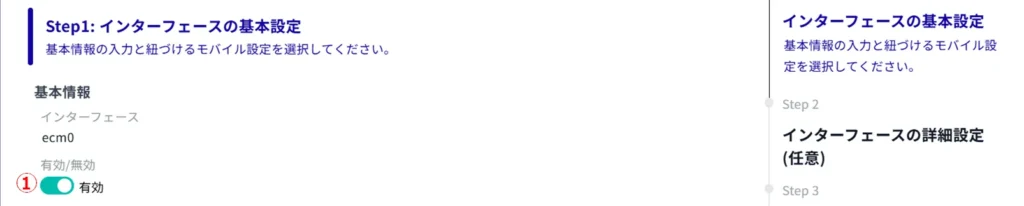
② モバイル回線名を選択します。
[ ネットワーク ]-[ モバイル通信 ]にて設定されたモバイル回線名を選択することができます。

※任意の項目のため、未入力でも次の Step に進めます。
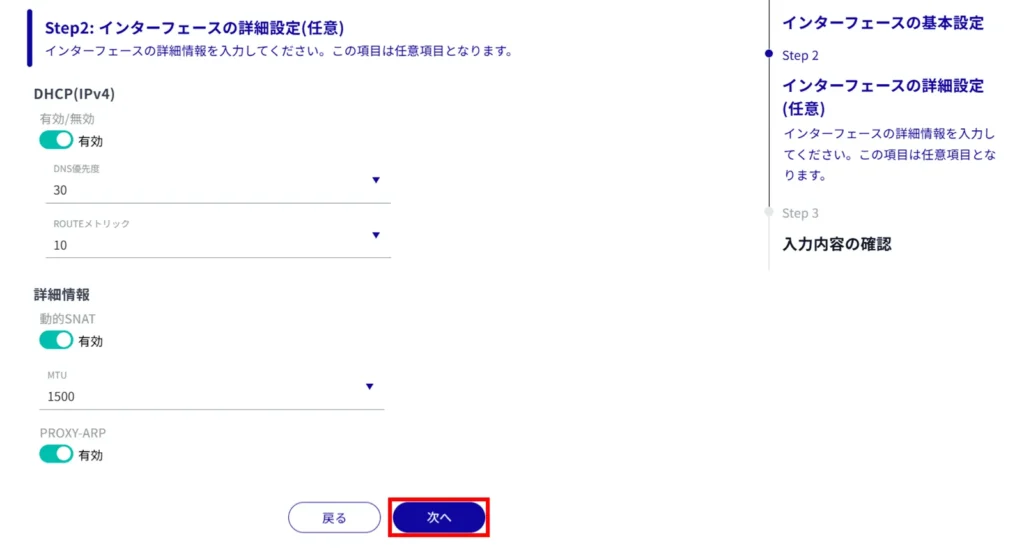
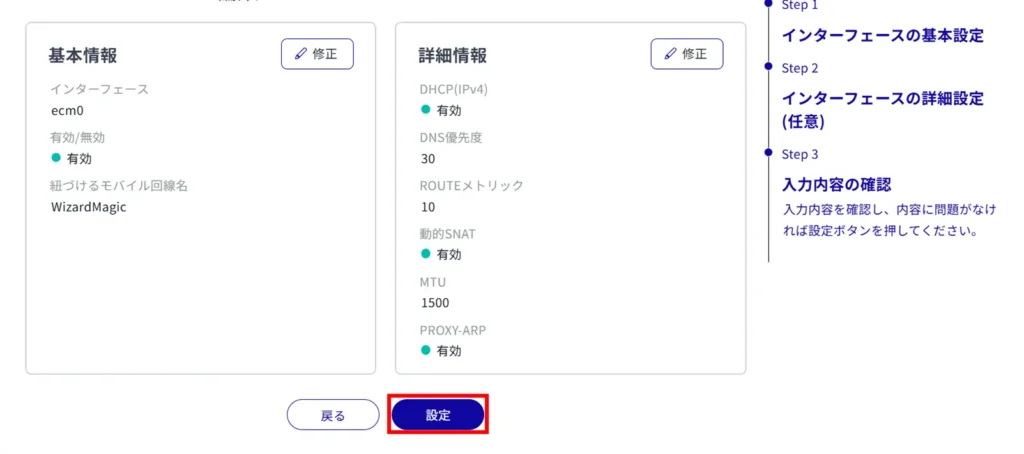
ppp0 の追加 #
ppp0 のインターフェースを選択した場合の設定方法です。
① トグルをクリックし、 有効 / 無効 を選択します。
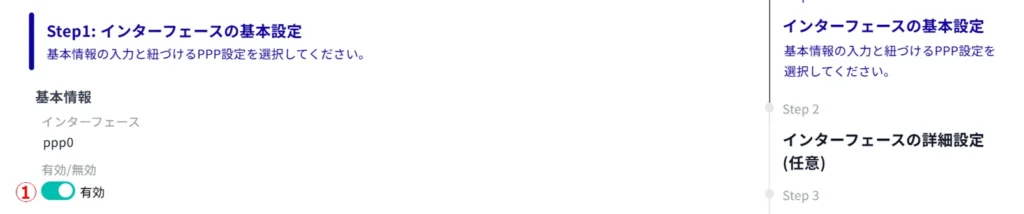
② PPP 回線名を選択します。
[ ネットワーク ]-[ PPP(PPPoE) ]にて設定されたPPP回線名を選択することができます。

③ PPPoE(IPv4)を有効にした場合、DNS 優先度と ROUTE メトリックを選択します。
DNS 優先度は0~99の範囲で設定します。デフォルト値は20です。
ROUTE メトリックは0~255の範囲で設定します。デフォルト値は20です。

※任意の項目のため、未入力でも次の Step に進めます。
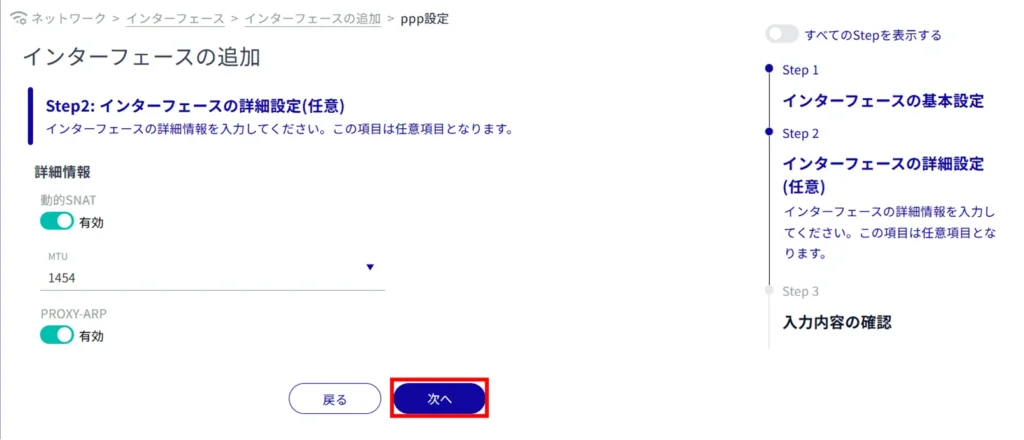
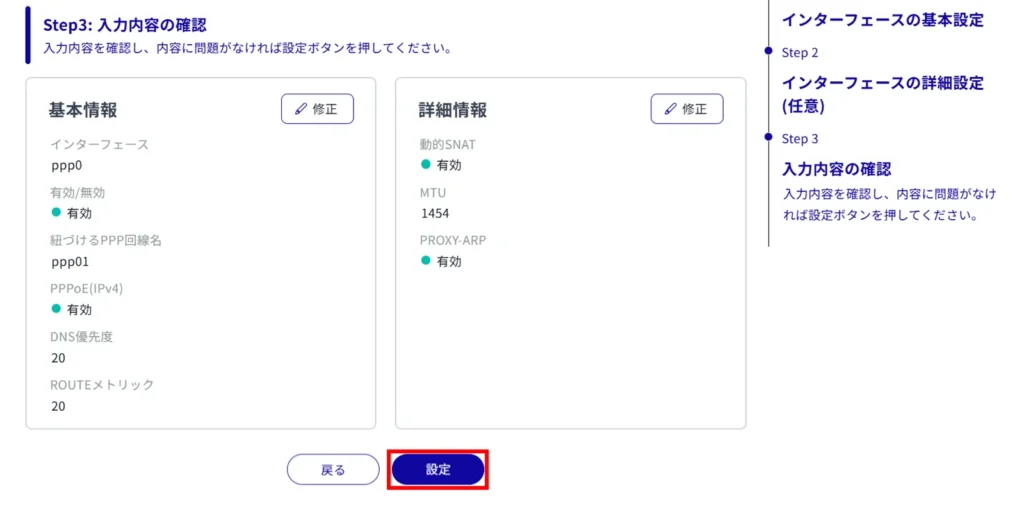
インターフェースを編集する #
登録されているインターフェース設定を編集します。
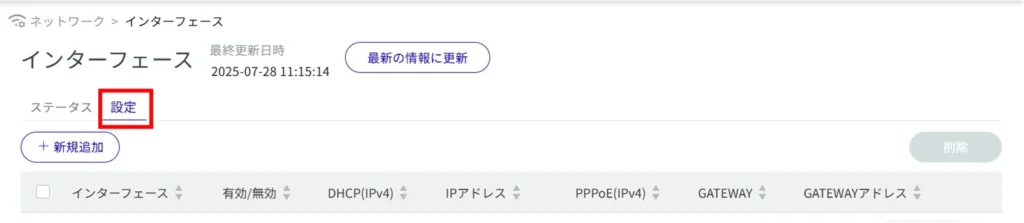
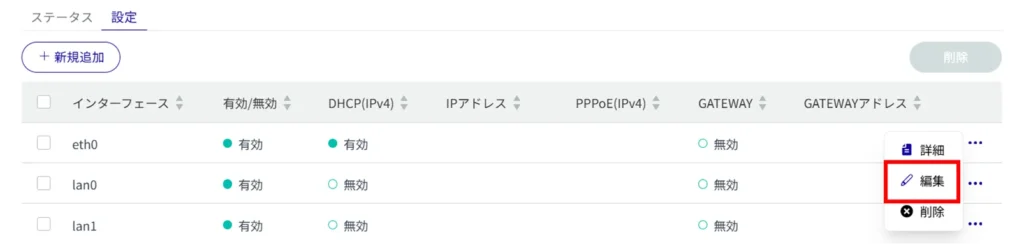
「 インターフェースの編集 」画面が表示されます。
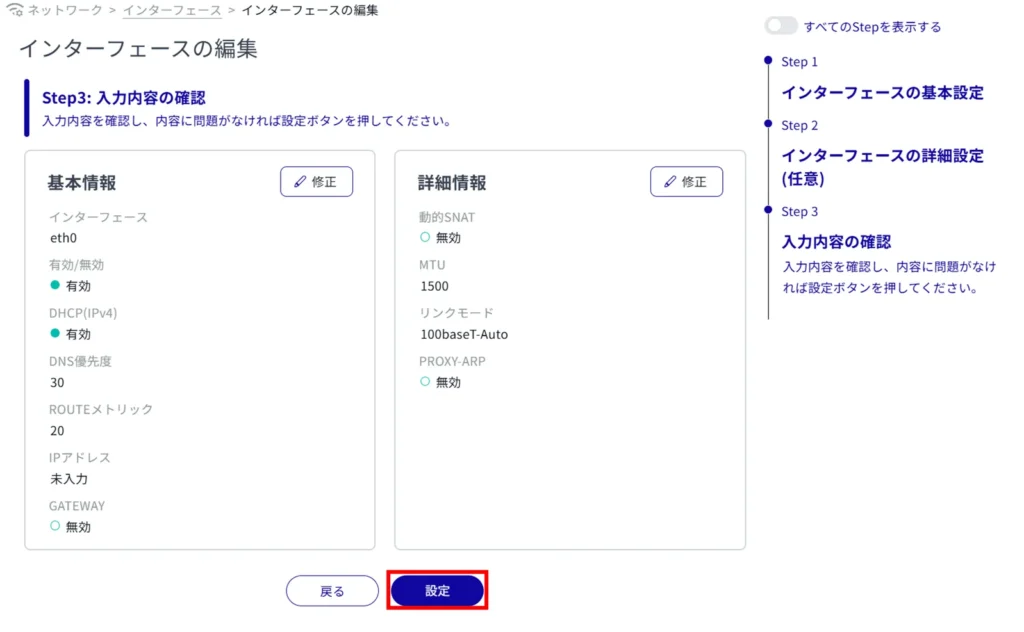
インターフェース設定の情報が更新されます。
IPアドレスが変更されるため、設定完了後に新しいURLにアクセスしてください。
インターフェースを削除する #
登録されているインターフェースの削除には、インターフェースの操作メニューから個別に削除する方法と、複数の対象を選択してから削除する方法があります。
インターフェースを個別に削除する #
インターフェースの操作メニューから削除を選択する方法です。
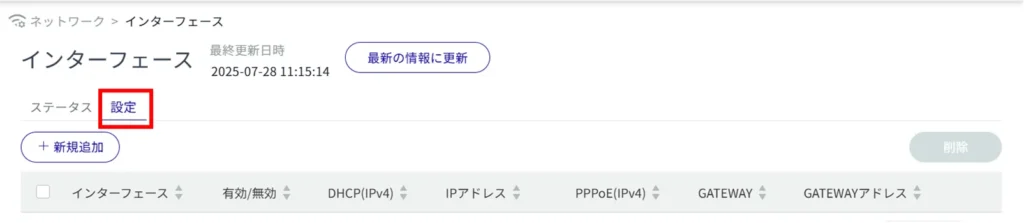
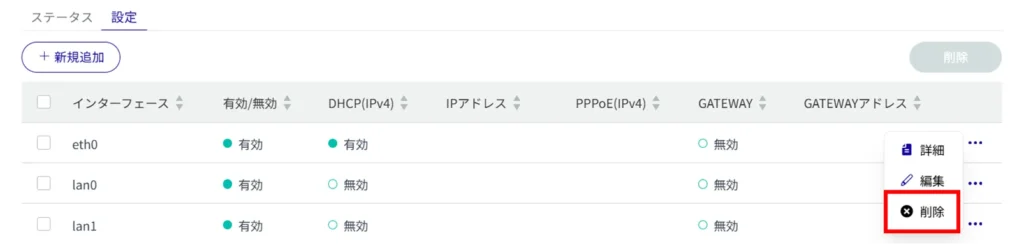
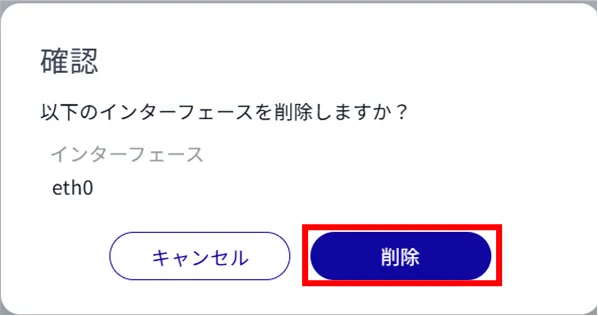
インターフェースが削除されます。
インターフェースを複数選択して削除する #
削除したいインターフェースにチェックを付けてから削除する方法です。複数のインターフェースを一括で削除する際に便利です。インターフェースを1つだけ選択して削除することもできます。
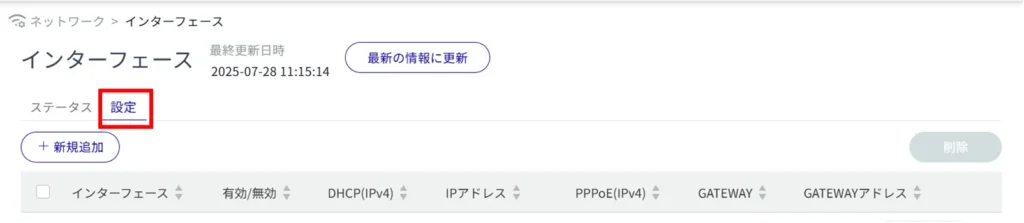
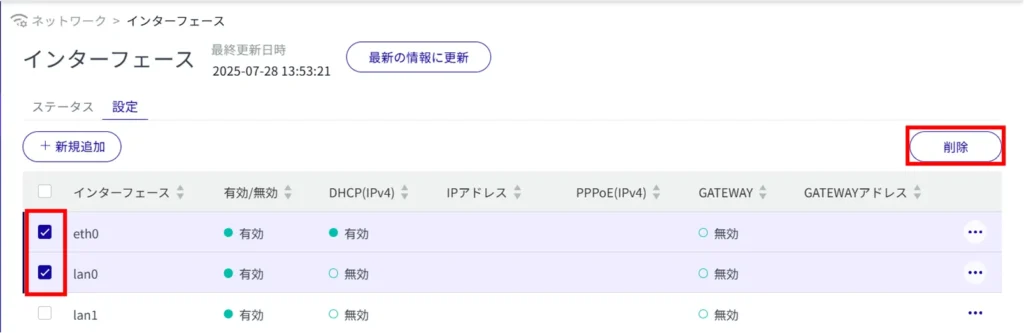
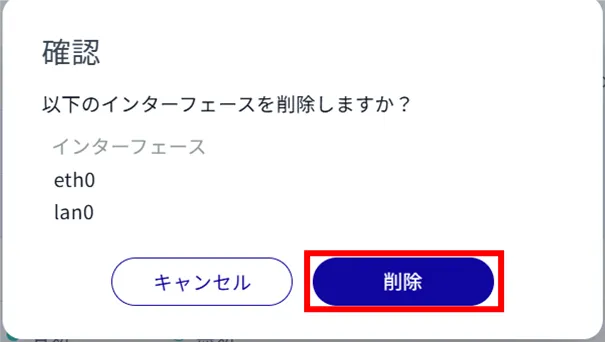
インターフェースが削除されます。
